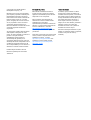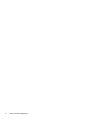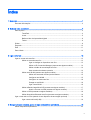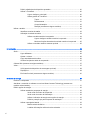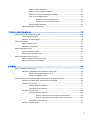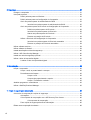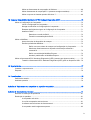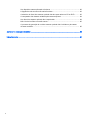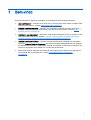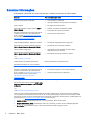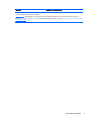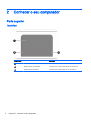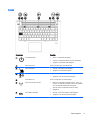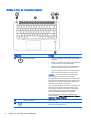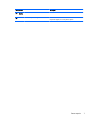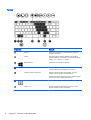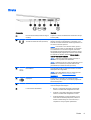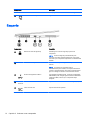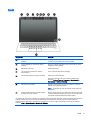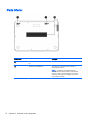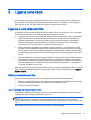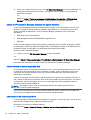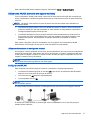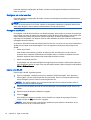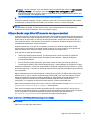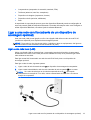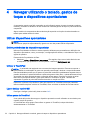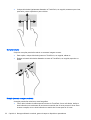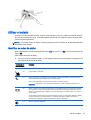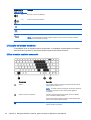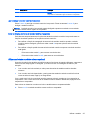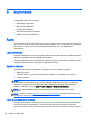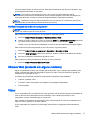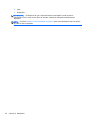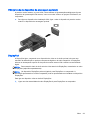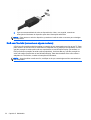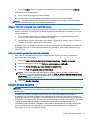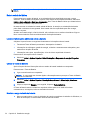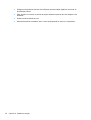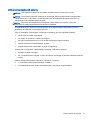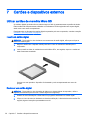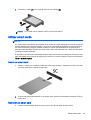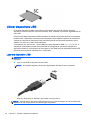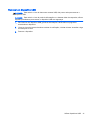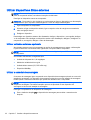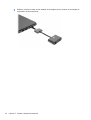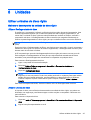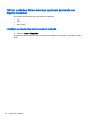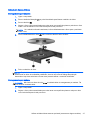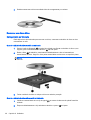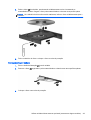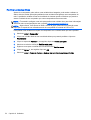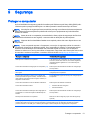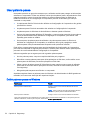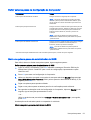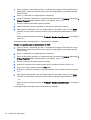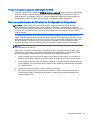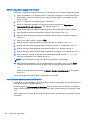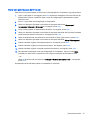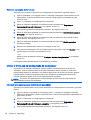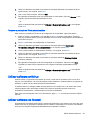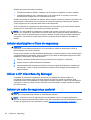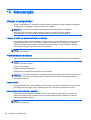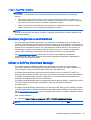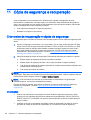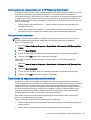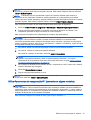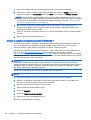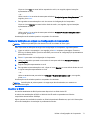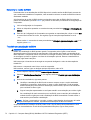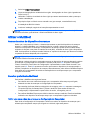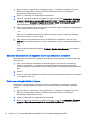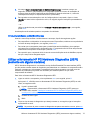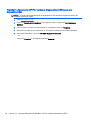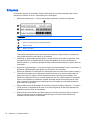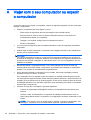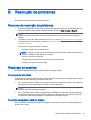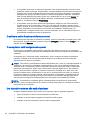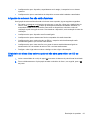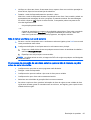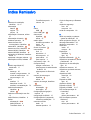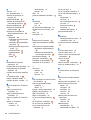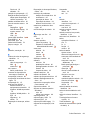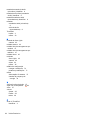Manual do Utilizador

© Copyright 2013 Hewlett-Packard
Development Company, L.P.
Bluetooth é uma marca comercial detida
pelo respetivo proprietário e utilizada pela
Hewlett-Packard Company sob licença.
Intel e Centrino são marcas comerciais da
Intel Corporation nos E.U.A. e noutros
países. O logótipo SD é marca comercial
do seu proprietário. Java é uma marca
comercial da Sun Microsystems, Inc.
Microsoft e Windows nos EUA são marcas
comerciais registadas da Microsoft
Corporation.
As informações contidas neste documento
estão sujeitas a alterações sem aviso
prévio. As únicas garantias que cobrem os
produtos e serviços da HP são
estabelecidas exclusivamente na
documentação de garantia que os
acompanha. Neste documento, nenhuma
declaração deverá ser interpretada como a
constituição de garantia adicional. A HP
não se responsabiliza por erros técnicos e
editoriais ou omissões neste documento.
Primeira edição: Novembro de 2013
Número de publicação do documento:
738835-131
Informação do produto
Este manual do utilizador descreve as
funções comuns à maioria dos modelos.
Algumas funcionalidades podem não estar
disponíveis no seu computador.
Este computador pode necessitar de
hardware e/ou de uma unidade de DVD
atualizados e/ou comprados
separadamente para instalar o software do
Windows 7 e poder usufruir totalmente dos
recursos do Windows 7. Consultar
http://windows.microsoft.com/en-us/
windows7/get-know-windows-7 para mais
pormenores.
Para obter a informação mais recente neste
manual, contacte o suporte técnico. Para
assistência nos E.U.A., consulte
http://www.hp.com/go/contactHP. Para
assistência a nível mundial, consulte
http://welcome.hp.com/country/us/en/
wwcontact_us.html.
Termos de software
Ao instalar, copiar, transferir ou utilizar
qualquer outro produto de software pré-
-instalado neste computador, concorda em
ficar sujeito aos termos deste Contrato de
Licença do Utilizador Final HP (EULA). Se
não aceitar estes termos da licença, a
única solução é devolver o produto na
íntegra, sem ter sido utilizado, (hardware e
software) no prazo de 14 dias para
reembolso de acordo com a política de
reembolso do local de compra.
Para obter informações adicionais ou para
solicitar um reembolso total do computador,
contacte o seu ponto de venda (o
vendedor).

Aviso prévio de segurança
AVISO! Para reduzir a possibilidade de lesões relacionadas com o calor ou o sobreaquecimento do
computador, não coloque o computador diretamente sobre o seu colo ou obstrua as aberturas de
ventilação do ar do computador. Utilize o computador apenas em superfícies planas e rígidas. Não
permita que outra superfície rígida, como uma impressora opcional adjacente, ou uma superfície
flexível, como travesseiros, tapetes ou vestuário, bloqueiem a circulação de ar. Além disso, não
permita o contacto entre o transformador CA e a pele ou uma superfície mole como, por exemplo,
travesseiros, tapetes ou vestuário, durante o funcionamento. O computador e o transformador CA
cumprem os limites de temperatura de superfícies acessíveis ao utilizador definidos pela Norma
Internacional para Segurança de Equipamentos de Tecnologias de Informação (IEC 60950).
iii

iv Aviso prévio de segurança

Índice
1 Bem-vindo ......................................................................................................................................................... 1
Encontrar informações ......................................................................................................................... 2
2 Conhecer o seu computador ............................................................................................................................. 4
Parte superior ....................................................................................................................................... 4
TouchPad ............................................................................................................................ 4
Luzes ................................................................................................................................... 5
Botões e leitor de impressões digitais ................................................................................. 6
Teclas .................................................................................................................................. 8
Direita ................................................................................................................................................... 9
Esquerda ............................................................................................................................................ 10
Ecrã .................................................................................................................................................... 11
Parte inferior ....................................................................................................................................... 12
3 Ligar a uma rede ............................................................................................................................................. 13
Ligar-se a uma rede sem fios ............................................................................................................. 13
Utilizar os controlos sem fios ............................................................................................. 13
Ligar ou desligar os dispositivos sem fios ......................................................... 13
Utilizar o HP Connection Manager (somente em alguns modelos) .................. 14
Utilizar o botão de comunicação sem fios ......................................................... 14
Usar controlos do sistema operativo ................................................................. 14
Utilizar uma WLAN (somente em alguns modelos) ........................................................... 15
Utilizar um fornecedor de serviços de Internet .................................................. 15
Configurar uma WLAN ...................................................................................... 15
Configurar um router sem fios ........................................................................... 16
Proteger a sua WLAN ....................................................................................... 16
Ligar a uma WLAN ............................................................................................ 16
Utilizar a Banda Larga Móvel HP (somente em alguns modelos) ..................................... 17
Inserir e remover um SIM (somente em alguns modelos) ................................ 17
Utilizar o GPS (somente em alguns modelos) ................................................................... 18
Utilizar dispositivos Bluetooth sem fios (somente em alguns modelos) ............................ 18
Ligar a uma rede com fios (através de um dispositivo de ancoragem opcional) ............................... 19
Ligar a uma rede local (LAN) ............................................................................................. 19
4 Navegar utilizando o teclado, gestos de toque e dispositivos apontadores ................................................... 20
Utilizar dispositivos apontadores ............................................................................................
............ 20
v

Definir preferências do dispositivo apontador .................................................................... 20
Utilizar o TouchPad ........................................................................................................... 20
Ligar e desligar o painel tátil ............................................................................. 20
Utilizar gestos do TouchPad ............................................................................. 20
Toque ............................................................................................... 21
Deslocamento ................................................................................... 21
Comprimir/ampliar ............................................................................ 22
Rotação (somente em alguns modelos) ........................................... 22
Utilizar o teclado ................................................................................................................................. 23
Identificar as teclas de atalho ............................................................................................ 23
Utilização do teclado numérico .......................................................................................... 24
Utilizar o teclado numérico incorporado ............................................................ 24
Ligar e desligar o teclado numérico incorporado .............................. 25
Mudar as funções das teclas do teclado numérico incorporado ...... 25
Utilizar um teclado numérico externo opcional ................................................. 25
5 Multimédia ....................................................................................................................................................... 26
Áudio .................................................................................................................................................. 26
Ligar altifalantes ................................................................................................................. 26
Ajustar o volume ................................................................................................................ 26
Ligar auscultadores/microfone ........................................................................................... 26
Verificar funções de áudio do computador ........................................................................ 27
Câmara Web (somente em alguns modelos) ..................................................................................... 27
Vídeo .................................................................................................................................................. 27
VGA (através do dispositivo de ancoragem opcional) ....................................................... 29
DisplayPort ........................................................................................................................ 29
Ecrã sem fios Intel (somente em alguns modelos) ............................................................ 30
6 Gestão de energia .......................................................................................................................................... 31
Encerrar o computador ....................................................................................................................... 31
Actualizar o conteúdo do software com a Intel Smart Connect Technology (somente em
modelos seleccionados) ..................................................................................................................... 31
Definir opções de energia .................................................................................................................. 32
Utilizar estados de poupança de energia .......................................................................... 32
Iniciar e sair do modo de Suspensão ................................................................ 32
Iniciar e sair do modo de Hibernação ............................................................... 32
Utilizar o indicador de energia e as opções de energia .................................... 33
Definir a proteção por palavra-passe na reativação ......................................... 33
Utilizar a energia da bateria ............................................................................................... 33
Bateria selada de fábrica .................................................................................. 34
Localizar informações adicionais sobre a bateria ............................................. 34
vi

Utilizar o Teste da Bateria ................................................................................. 34
Mostrar a carga restante da bateria .................................................................. 34
Maximizar o tempo de descarga da bateria ...................................................... 35
Gerir níveis de bateria fraca .............................................................................. 35
Identificar níveis de bateria fraca ...................................................... 35
Resolver um nível de bateria fraca ................................................... 35
Poupar energia da bateria ................................................................................. 35
Utilizar alimentação CA externa ........................................................................................ 37
7 Cartões e dispositivos externos ...................................................................................................................... 38
Utilizar cartões de memória Micro SD ................................................................................................ 38
Inserir um cartão digital ..................................................................................................... 38
Remover um cartão digital ................................................................................................. 38
Utilizar smart cards ............................................................................................................................. 39
Inserir um smart card ......................................................................................................... 39
Remover um smart card .................................................................................................... 39
Utilizar dispositivos USB .................................................................................................................... 40
Ligar um dispositivo USB ................................................................................................... 40
Remover um dispositivo USB ............................................................................................ 41
Utilizar dispositivos óticos externos .................................................................................................... 42
Utilizar unidades externas opcionais ................................................................................. 42
Utilizar o conector de ancoragem ...................................................................................... 42
8 Unidades ......................................................................................................................................................... 45
Utilizar unidades de disco rígido ........................................................................................................ 45
Melhorar o desempenho da unidade de disco rígido ......................................................... 45
Utilizar o Desfragmentador de disco ................................................................. 45
Utilizar a Limpeza do disco ............................................................................... 45
Utilizar unidades óticas externas opcionais (somente em alguns modelos) ...................................... 46
Identificar a unidade ótica externa opcional instalada ....................................................... 46
Introduzir discos óticos ...................................................................................................... 47
Carregamento por tabuleiro .............................................................................. 47
Carregamento por ranhura ................................................................................ 47
Remover um disco ótico .................................................................................................... 48
Carregamento por tabuleiro .............................................................................. 48
Quando o tabuleiro do disco se abrir normalmente .......................... 48
Quando o tabuleiro do disco não se abrir normalmente ................... 48
Carregamento por ranhura ................................................................................ 49
Partilhar unidades óticas ................................................................................................... 50
vii

9 Segurança ....................................................................................................................................................... 51
Proteger o computador ....................................................................................................................... 51
Usar palavra-passe ............................................................................................................................ 52
Definir palavras-passe no Windows .................................................................................. 52
Definir palavras-passe na Configuração do Computador .................................................. 53
Gerir uma palavra-passe de administrador do BIOS ......................................................... 53
Introduzir uma palavra-passe de administrador do BIOS ................................. 55
Gerir uma palavra-passe do DriveLock na Configuração do Computador ........................ 55
Definir uma palavra-passe do DriveLock .......................................................... 56
Introduzir uma palavra-passe do DriveLock ...................................................... 56
Alterar uma palavra-passe do DriveLock .......................................................... 57
Remover a proteção do DriveLock .................................................................... 58
Utilizar o DriveLock da Configuração do Computador ....................................................... 58
Introduzir uma palavra-passe do DriveLock automático ................................... 58
Remover a proteção do DriveLock automático ................................................. 59
Utilizar software antivírus ................................................................................................................... 59
Utilizar software de firewall ................................................................................................................. 59
Instalar atualizações críticas de segurança ....................................................................................... 60
Utilizar o HP Client Security Manager ................................................................................................ 60
Instalar um cabo de segurança opcional ............................................................................................ 60
Utilizar o leitor de impressões digitais ................................................................................................ 61
Localizar o leitor de impressões digitais ............................................................................ 61
10 Manutenção .................................................................................................................................................. 62
Limpar o computador ......................................................................................................................... 62
Limpar o ecrã, as partes laterais e a tampa ...................................................................... 62
Procedimentos de limpeza ................................................................................................ 62
Limpar o ecrã .................................................................................................... 62
Limpeza das partes laterais e superior ............................................................. 62
Limpar o TouchPad e o teclado ........................................................................ 63
Atualizar programas e controladores ................................................................................................. 63
Utilizar o SoftPaq Download Manager ............................................................................................... 63
11 Cópia de segurança e recuperação .............................................................................................................. 64
Criar meios de recuperação e cópias de segurança .......................................................................... 64
Orientações ....................................................................................................................... 64
Criar suportes de recuperação com o HP Recovery Disc Creator .................................... 65
Criar suportes de recuperação .......................................................................... 65
Fazer cópias de segurança das suas informações ........................................................... 65
Efetuar uma recuperação do sistema ................................................................................................ 66
viii

Utilizar as ferramentas de recuperação do Windows ........................................................ 66
Utilizar ferramentas de recuperação f11 (somente em alguns modelos) .......................... 67
Utilizar o suporte do sistema operativo Windows 7 ........................................................... 68
12 Computer Setup (BIOS), MultiBoot e HP PC Hardware Diagnostics (UEFI) ................................................ 70
Utilizar a Configuração do Computador ............................................................................................. 70
Iniciar a Configuração do Computador .............................................................................. 70
Navegar e selecionar na Configuração do Computador .................................................... 70
Restaurar definições de origem na Configuração do Computador .................................... 71
Atualizar o BIOS ................................................................................................................ 71
Determinar a versão do BIOS ........................................................................... 72
Transferir uma atualização do BIOS ................................................................. 72
Utilizar o MultiBoot ............................................................................................................................. 73
Acerca da ordem do dispositivo de arranque .................................................................... 73
Escolher preferências Multiboot ........................................................................................ 73
Definir uma nova ordem de arranque na Configuração do Computador .......... 73
Selecionar dinamicamente um dispositivo de arranque utilizando o
comando f9 ....................................................................................................... 74
Definir uma solicitação MultiBoot Express ........................................................ 74
Introduzir preferências no MultiBoot Express ................................................... 75
Utilizar a ferramenta HP PC Hardware Diagnostics (UEFI) (somente em alguns modelos) .............. 75
Transferir a ferramenta HP PC Hardware Diagnostics (UEFI) para um dispositivo USB .. 76
13 Suporte técnico ............................................................................................................................................. 77
Contacte o suporte técnico ................................................................................................................. 77
Etiquetas ............................................................................................................................................ 78
14 Especificações .............................................................................................................................................. 79
Potência de entrada ........................................................................................................................... 79
Ambiente operativo ............................................................................................................................ 79
Apêndice A Viajar com o seu computador ou expedir o computador ................................................................ 80
Apêndice B Resolução de problemas ................................................................................................................ 81
Recursos de resolução de problemas ................................................................................................ 81
Resolução de questões ...................................................................................................................... 81
O computador não inicia .................................................................................................... 81
O ecrã do computador está em branco ............................................................................. 81
O software está a funcionar de forma anormal .................................................................. 82
O computador está invulgarmente quente ......................................................................... 82
ix

Um dispositivo externo não está a funcionar ..................................................................... 82
A ligação de rede sem fios não está a funcionar ............................................................... 83
O tabuleiro do disco ótico externo opcional não abre para retirar um CD ou DVD ........... 83
O computador não deteta a unidade óptica externa opcional ........................................... 84
Um disco ótico externo opcional não é reproduzido .......................................................... 84
Não é visível um filme num ecrã externo ........................................................................... 85
O processo de gravação de um disco externo opcional não é iniciado ou pára antes
de estar concluído ............................................................................................................. 85
Apêndice C Descarga eletrostática .................................................................................................................... 86
Índice Remissivo ................................................................................................................................................. 87
x

1 Bem-vindo
Depois de configurar e registar o computador, é importante executar os seguintes passos:
●
Ligar-se à Internet — Configure a sua rede com ou sem fios para poder aceder à Internet. Para
obter mais informações, consulte
Ligar a uma rede na página 13.
●
Atualizar o software antivírus — Proteja o seu computador de danos causados pelos vírus. O
software está pré-instalado no computador. Para obter mais informações, consulte
Utilizar
software antivírus na página 59.
●
Conhecer o seu computador — Saiba mais sobre as funcionalidades do seu computador. Para
obter informações adicionais, consulte
Conhecer o seu computador na página 4 e Navegar
utilizando o teclado, gestos de toque e dispositivos apontadores na página 20.
●
Localizar o software instalado — Aceda a uma lista do software pré-instalado no computador.
Selecione Iniciar > Todos os Programas. Para obter informações detalhadas sobre a utilização
do software fornecido com o computador, consulte as instruções do fabricante do software, que
podem ser fornecidas com o software ou no Web site do fabricante.
●
Efetue uma cópia de segurança da unidade de disco rígido criando discos de recuperação ou
uma unidade flash de recuperação. Consulte
Cópia de segurança e recuperação
na página 64.
1

Encontrar informações
O computador é fornecido com vários recursos que o auxiliam na execução de várias tarefas.
Recursos Para obter informações sobre
Poster de
Instruções de configuração
●
Como configurar o computador
●
Ajuda para identificar os componentes do computador
Ajuda e Suporte
Para aceder à Ajuda e Suporte, selecione Iniciar >
Ajuda e Suporte.
Para obter a informação mais recente neste manual,
contacte o suporte técnico. Para assistência nos
E.U.A., consulte
http://www.hp.com/go/contactHP.
Para assistência a nível mundial, consulte
http://welcome.hp.com/country/us/en/
wwcontact_us.html.
●
Informação do sistema operativo
●
Software, controlador e atualizações do BIOS
●
Ferramentas de resolução de problemas
●
Como aceder ao suporte técnico
Avisos de Regulamentação, Segurança e Ambiente
Para aceder aos manuais do utilizador, selecione
Iniciar > Ajuda e Suporte > Manuais do Utilizador.
●
Informações de Regulamentação e Segurança
●
Informações sobre a eliminação da bateria
Guia de Conforto e Segurança
Para aceder aos manuais do utilizador, selecione
Iniciar > Ajuda e Suporte > Manuais do Utilizador.
– ou –
Visite
http://www.hp.com/ergo.
●
Organização do local de trabalho, postura e hábitos
adequados em termos de saúde
●
Informações de segurança mecânica e elétrica
Folheto
Números de Telefone Internacionais
Este folheto é fornecido com o seu computador.
Números de telefone do suporte técnico HP
Web site HP
Para obter a informação mais recente neste manual,
contacte o suporte técnico. Para assistência nos
E.U.A., consulte
http://www.hp.com/go/contactHP.
Para assistência a nível mundial, consulte
http://welcome.hp.com/country/us/en/
wwcontact_us.html.
●
Informações sobre o suporte técnico
●
Encomenda de peças e procura de ajuda adicional
●
Acessórios disponíveis para o dispositivo
Garantia limitada
*
Para aceder a este manual, selecione Iniciar > Ajuda
e Suporte > Manuais do Utilizador > Ver Informação
de Garantia.
– ou –
Visite
http://www.hp.com/go/orderdocuments.
Informações sobre a garantia
*Pode encontrar a Garantia Limitada HP explicitamente fornecida e aplicável ao seu produto nos manuais do utilizador no
seu computador e/ou no CD/DVD incluído na caixa. A HP, em alguns países/regiões, pode fornecer uma Garantia Limitada
HP impressa na caixa. Em alguns países/regiões onde a garantia não é fornecida no formato impresso, poderá solicitar uma
cópia impressa em
http://www.hp.com/go/orderdocuments ou escrever para:
●
América do Norte: Hewlett-Packard, MS POD, 11311 Chinden Blvd., Boise, ID 83714, EUA
●
Europa, Médio Oriente, África: Hewlett-Packard, POD, Via G. Di Vittorio, 9, 20063, Cernusco s/Naviglio (MI), Itália
●
Ásia-Pacífico: Hewlett-Packard, POD, P.O. Box 200, Alexandra Post Office, Singapura 911507
2 Capítulo 1 Bem-vindo

Recursos Para obter informações sobre
Quando solicitar uma cópia impressa da garantia, inclua o número do seu produto, o período de garantia (indicado na
etiqueta de manutenção), nome e endereço.
IMPORTANTE: NÃO devolva o seu produto HP para o endereço apresentado em cima. Para assistência nos E.U.A.,
consulte
http://www.hp.com/go/contactHP. Para assistência a nível mundial, consulte http://welcome.hp.com/country/us/en/
wwcontact_us.html.
Encontrar informações 3

2 Conhecer o seu computador
Parte superior
TouchPad
Componente Descrição
(1) Zona do TouchPad Move o ponteiro e seleciona ou ativa itens no ecrã.
(2) Botão esquerdo do TouchPad Funciona como o botão esquerdo de um rato externo.
(3) Botão direito do TouchPad Funciona como o botão direito de um rato externo.
4 Capítulo 2 Conhecer o seu computador

Luzes
Componente Descrição
(1)
Luz de alimentação
●
Acesa: o computador está ligado.
●
A piscar: o computador está no modo de Suspensão.
●
Apagada: o computador está desligado.
(2) Luz do Caps Lock Acesa: A função Caps Lock está ativada.
(3)
Luz do TouchPad
●
Amarela: o TouchPad está desligado.
●
Apagada: o TouchPad está ligado.
(4)
Luz do modo sem som do microfone
●
Amarela: O som do microfone está desligado.
●
Apagada: o som do microfone está ligado.
(5) Luz do Num Lock Acesa: a função Num Lock está ativada.
(6)
Luz da comunicação sem fios
●
Branca: Um dispositivo integrado sem fios, como, por
exemplo, um dispositivo de rede local sem fios (WLAN)
e/ou um dispositivo Bluetooth®, está ligado.
●
Amarela: Todos os dispositivos sem fios estão
desligados.
(7)
Luz do botão silenciador
●
Amarela: o som do computador está desligado.
●
Apagada: o som do computador está ligado.
Parte superior 5

Botões e leitor de impressões digitais
Componente Descrição
(1)
Botão de alimentação
●
Quando o computador está desligado, prima o botão
para o ligar.
●
Quando o computador está ligado, prima rapidamente
o botão para iniciar o modo de Suspensão.
●
Quando o computador está em modo de Suspensão,
prima brevemente o botão para sair desse modo.
●
Quando o computador está em modo de Hibernação,
prima brevemente o botão para sair desse modo.
CUIDADO: Premir continuamente o botão de energia
resulta na perda de informações não guardadas.
Se o computador deixar de responder e os procedimentos
de encerramento do Windows® não forem eficazes, prima
continuamente o botão de energia durante, pelo menos,
5 segundos, para desligar o computador.
Se o computador deixar de responder e os procedimentos
anteriores de encerramento não forem eficazes, prima
continuamente o botão de alimentação + botão silenciar
volume durante, pelo menos, 5 segundos, efetuar a
reposição do hardware, desligando o computador.
Para obter mais informações sobre as definições de
energia: Selecione Iniciar > Painel de Controlo > Sistema e
Segurança > Opções de Energia.
(2) Grelha do altifalante Produz som.
(3)
Botão da comunicação sem fios Ativa ou desativa a funcionalidade sem fios, mas não
estabelece uma ligação sem fios.
6 Capítulo 2 Conhecer o seu computador

Componente Descrição
(4)
Botão de silenciar o volume Silencia e restaura o som dos altifalantes.
(5) Leitor de impressões digitais Permite o início de sessão no Windows através da
impressão digital, em vez da palavra-passe.
Parte superior 7

Teclas
Componente Descrição
(1) Tecla esc Apresenta informações do sistema quando premida em
conjunto com a tecla fn.
(2) Tecla fn Executa funções do sistema utilizadas com frequência
quando premida em combinação com uma tecla de função,
a tecla num lk, a tecla esc ou a tecla b.
(3)
Botão Windows Apresenta o menu Iniciar do Windows.
(4) Teclas de função Executam funções do sistema utilizadas com frequência
quando premidas em combinação com a tecla fn.
(5) Teclado numérico incorporado Quando o teclado numérico estiver ligado, pode ser
utilizado como um teclado numérico externo.
Cada tecla do teclado numérico executa a função indicada
pelo ícone no canto superior direito da tecla.
(6)
Tecla de aplicações do Windows Apresenta um menu de atalho dos itens sob o cursor.
(7) Tecla num lock Quando premida em combinação com a tecla fn, liga e
desliga o teclado numérico incorporado.
8 Capítulo 2 Conhecer o seu computador

Direita
Componente Descrição
(1) Ficha da ranhura SIM (somente em alguns
modelos)
Suporta um módulo de identidade do assinante do serviço
sem fios (SIM).
(2)
Tomada da saída de áudio (auscultadores)
Tomada da entrada de áudio (microfone)
Reproduz som quando ligada a altifalantes estéreo
elétricos opcionais, a auscultadores, a auriculares, a um
auricular ou a áudio de televisão. Permite ligar também um
microfone de auricular opcional.
AVISO! Para reduzir o risco de danos físicos, ajuste o
volume antes de colocar os auscultadores, os auriculares
ou auscultadores com microfone integrado. Para obter
informações de segurança adicionais, consulte os
Avisos
de Regulamentação, Segurança e Ambiente
. Para aceder
aos manuais do utilizador, selecione Iniciar > Ajuda e
Suporte > Manuais do Utilizador.
NOTA: Quando um dispositivo é ligado à tomada, os
altifalantes do computador são desativados.
NOTA: Certifique-se de que o cabo do dispositivo tem um
conector de 4 condutores que suporte saída de áudio
(auscultadores) e entrada de áudio (microfone).
(3)
Porta USB 3.0 Liga dispositivos USB 3.0 opcionais e fornece um melhor
desempenho de energia USB.
NOTA: Para obter detalhes sobre os diversos tipos de
portas USB, consulte
Utilizar dispositivos USB
na página 40.
(4)
DisplayPort Permite ligar um dispositivo de visualização digital
opcional, como, por exemplo, um monitor ou projector de
elevado desempenho.
(5) Conector de ancoragem Permite ligar um dispositivo de ancoragem opcional ou
uma mini estação de ancoragem.
(6) Luz do transformador/bateria
●
Branca: o computador está ligado à alimentação
externa e a bateria está carregada de 90 a 99%.
●
Amarela: o computador está ligado à alimentação
externa e a bateria está carregada de 0 a 90%.
●
Amarela intermitente: a carga da bateria, que é a
única fonte de alimentação disponível, está fraca.
Quando a bateria atinge um nível muito baixo, a
respetiva luz começa a piscar rapidamente.
Direita 9

Componente Descrição
●
Apagada: a bateria está totalmente carregada.
(7)
Conector de alimentação Liga um transformador.
Esquerda
Componente Descrição
(1)
Ranhura do cabo de segurança Permite ligar um cabo de segurança opcional ao
computador.
NOTA: O cabo de segurança foi desenhado para
funcionar como fator de desencorajamento, mas poderá
não evitar que o computador seja furtado ou indevidamente
utilizado.
(2) Abertura de ventilação Permite fluxo de ar para refrigerar os componentes
internos.
NOTA: A ventoinha do computador liga-se
automaticamente para arrefecer os componentes internos
e evitar o sobreaquecimento. É normal a ventoinha interna
ligar-se e desligar-se durante o funcionamento rotineiro.
(3)
Porta de carregamento USB 3.0 Liga dispositivos USB opcionais. A porta de carregamento
USB também pode carregar alguns modelos de telemóveis
e leitores de MP3, mesmo que o computador esteja
desligado.
(4)
Leitor de cartões de memória Micro SD Suporta cartões de memória micro Secure Digital (SD).
(5)
Leitor de smart card Suporta smart cards opcionais.
10 Capítulo 2 Conhecer o seu computador
A página está carregando...
A página está carregando...
A página está carregando...
A página está carregando...
A página está carregando...
A página está carregando...
A página está carregando...
A página está carregando...
A página está carregando...
A página está carregando...
A página está carregando...
A página está carregando...
A página está carregando...
A página está carregando...
A página está carregando...
A página está carregando...
A página está carregando...
A página está carregando...
A página está carregando...
A página está carregando...
A página está carregando...
A página está carregando...
A página está carregando...
A página está carregando...
A página está carregando...
A página está carregando...
A página está carregando...
A página está carregando...
A página está carregando...
A página está carregando...
A página está carregando...
A página está carregando...
A página está carregando...
A página está carregando...
A página está carregando...
A página está carregando...
A página está carregando...
A página está carregando...
A página está carregando...
A página está carregando...
A página está carregando...
A página está carregando...
A página está carregando...
A página está carregando...
A página está carregando...
A página está carregando...
A página está carregando...
A página está carregando...
A página está carregando...
A página está carregando...
A página está carregando...
A página está carregando...
A página está carregando...
A página está carregando...
A página está carregando...
A página está carregando...
A página está carregando...
A página está carregando...
A página está carregando...
A página está carregando...
A página está carregando...
A página está carregando...
A página está carregando...
A página está carregando...
A página está carregando...
A página está carregando...
A página está carregando...
A página está carregando...
A página está carregando...
A página está carregando...
A página está carregando...
A página está carregando...
A página está carregando...
A página está carregando...
A página está carregando...
A página está carregando...
A página está carregando...
A página está carregando...
A página está carregando...
A página está carregando...
-
 1
1
-
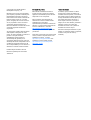 2
2
-
 3
3
-
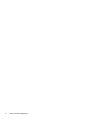 4
4
-
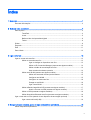 5
5
-
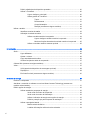 6
6
-
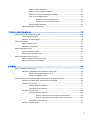 7
7
-
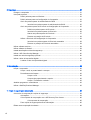 8
8
-
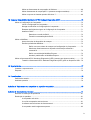 9
9
-
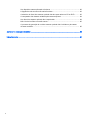 10
10
-
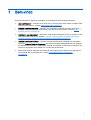 11
11
-
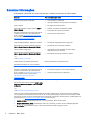 12
12
-
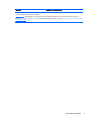 13
13
-
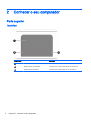 14
14
-
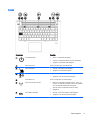 15
15
-
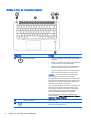 16
16
-
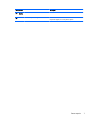 17
17
-
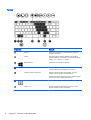 18
18
-
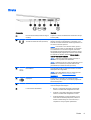 19
19
-
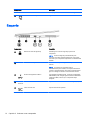 20
20
-
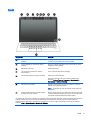 21
21
-
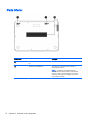 22
22
-
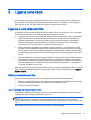 23
23
-
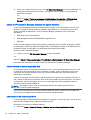 24
24
-
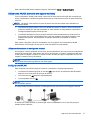 25
25
-
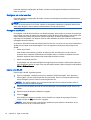 26
26
-
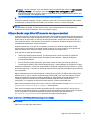 27
27
-
 28
28
-
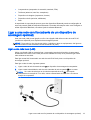 29
29
-
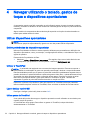 30
30
-
 31
31
-
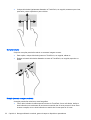 32
32
-
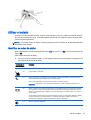 33
33
-
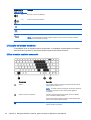 34
34
-
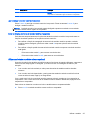 35
35
-
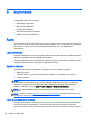 36
36
-
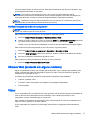 37
37
-
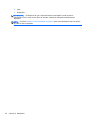 38
38
-
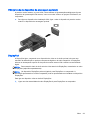 39
39
-
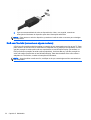 40
40
-
 41
41
-
 42
42
-
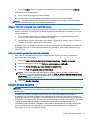 43
43
-
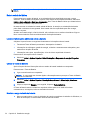 44
44
-
 45
45
-
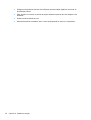 46
46
-
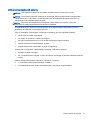 47
47
-
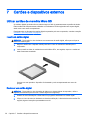 48
48
-
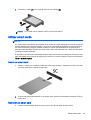 49
49
-
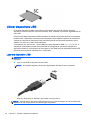 50
50
-
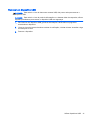 51
51
-
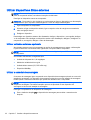 52
52
-
 53
53
-
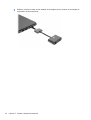 54
54
-
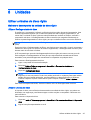 55
55
-
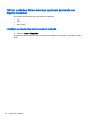 56
56
-
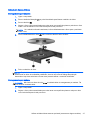 57
57
-
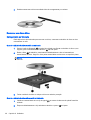 58
58
-
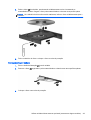 59
59
-
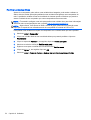 60
60
-
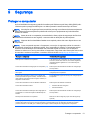 61
61
-
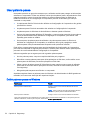 62
62
-
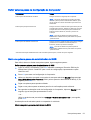 63
63
-
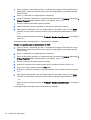 64
64
-
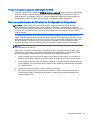 65
65
-
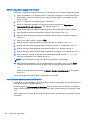 66
66
-
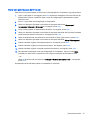 67
67
-
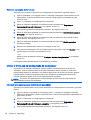 68
68
-
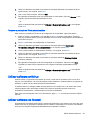 69
69
-
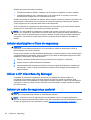 70
70
-
 71
71
-
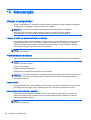 72
72
-
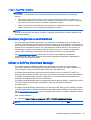 73
73
-
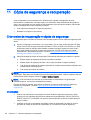 74
74
-
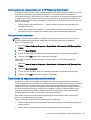 75
75
-
 76
76
-
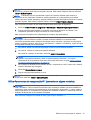 77
77
-
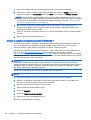 78
78
-
 79
79
-
 80
80
-
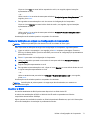 81
81
-
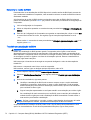 82
82
-
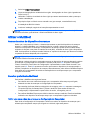 83
83
-
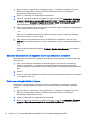 84
84
-
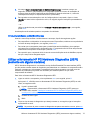 85
85
-
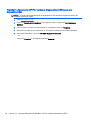 86
86
-
 87
87
-
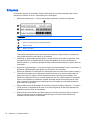 88
88
-
 89
89
-
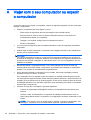 90
90
-
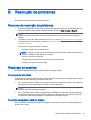 91
91
-
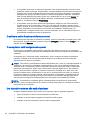 92
92
-
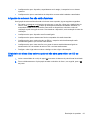 93
93
-
 94
94
-
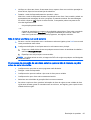 95
95
-
 96
96
-
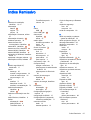 97
97
-
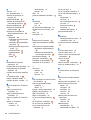 98
98
-
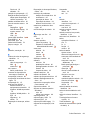 99
99
-
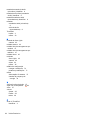 100
100
HP EliteBook Folio 1040 G1 Notebook PC (ENERGY STAR) Manual do usuário
- Tipo
- Manual do usuário
- Este manual também é adequado para
Artigos relacionados
-
HP EliteBook Folio 9480m Base Model Notebook PC Manual do usuário
-
HP EliteBook Folio 1040 G2 Base Model Notebook PC Manual do usuário
-
HP EliteBook Revolve 810 G3 Tablet Manual do usuário
-
HP ProBook 455 G2 Notebook PC Manual do usuário
-
HP mt42 Mobile Thin Client Manual do usuário
-
HP mt42 Mobile Thin Client Manual do usuário
-
HP EliteBook Folio 1020 G1 Base Model Notebook PC Manual do usuário
-
HP ZBook 14 Mobile Workstation (ENERGY STAR) Manual do usuário
-
HP ZBook 17 G2 Base Model Mobile Workstation Manual do usuário
-
HP ProBook 11 EE G2 Manual do usuário